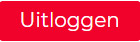REGISTRATIE
Algemeen
De Registratie-module is één van de Teleportel Receptie Building Blocks. Deze toepassing kan 'stand alone' worden gebruikt en kan ook worden geïntegreerd met de andere building blocks.
De Registratietoepassing is er op gericht om bezoekers te registreren vanaf aankomst in het gebouw.
Dit is géén agenda beheersysteem. Er is ook géén integratie met Agenda of email toepassingen.
Login
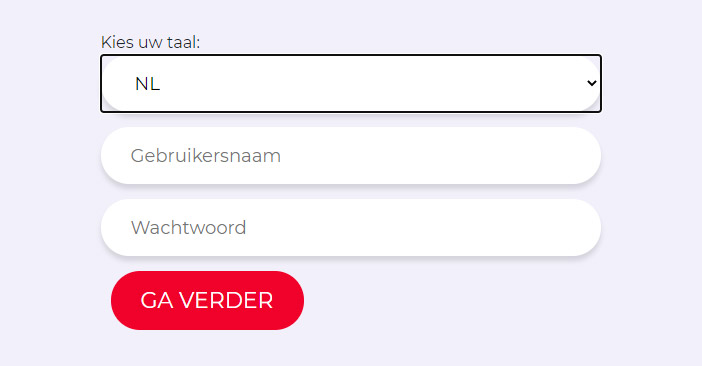
Registreren van een bezoeker bij aankomst
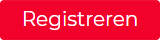
Vul deze pagina in
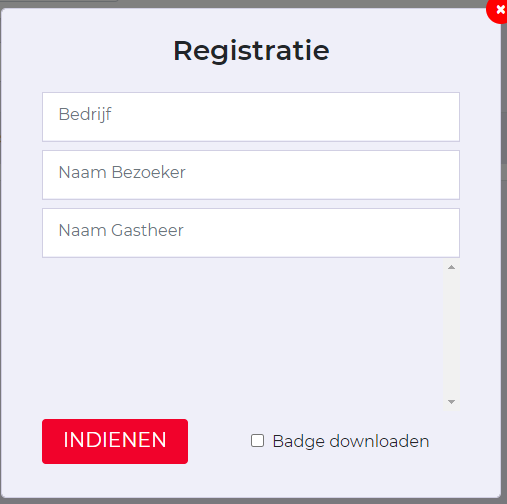
Om de bezoeker te registreren, druk op Indienen. De bezoeker zal nu op de 'dashboard' lijst verschijnen als 'Aangekomen', met het tijdstip van aankomst. Aangekomen
Indien u badge wenst af te drukken, vink dan aan : Badge downloaden.
De badge wordt gedownload in uw lokale computer. Vandaar kunt u vervolgens de badge printen.
Dus het afdrukken van de badge gaat niet automatisch.
Om deze window te sluiten, druk op de X 
Indien de bezoeker reeds is voor-geregistreerd (zie stap hieronder), dan zal de status op Verwacht staan. Klik op de 3 puntjes (vertikale lijn) - in de laatste kolom – en selecteer Wijzigen. Wijzig vervolgende de status van Verwacht naar Aangekomen
VOOR-registratie van een bezoeker (VOOR aankomst)
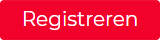
Vul deze pagina in
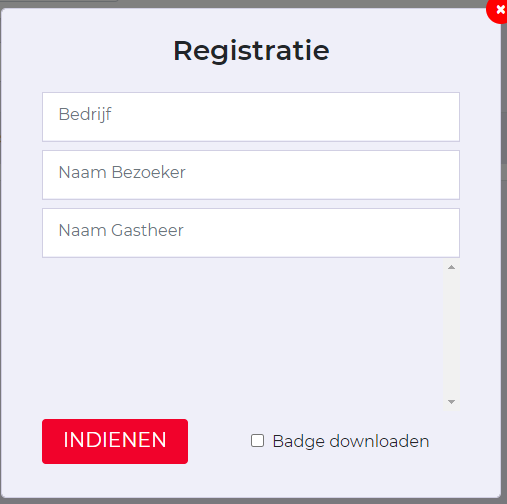
Om de bezoeker te registreren, druk op Indienen. De bezoeker zal nu op de 'dashboard' lijst verschijnen als 'Aangekomen', met het tijdstip van aankomst.
De naam van de bezoeker verschijnt op het dashboard
Op de lijn van die naam, druk op de 3 puntjes – op een verticale lijn -in de laatste kolom en druk vervolgens op Wijzigen

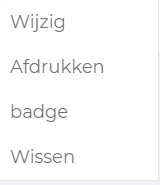
Selecteer het bovenste veld zodat de drop-down verschijnt
Kies dan voor VERWACHT en druk vervolgens op Indienen
De status is nu gewijzigd in het dashboard Verwacht
VERTREK van een bezoeker
Druk op de 3 puntjes (vertikale lijn) in de laatste kolom, naast de naam
Selecteer Wijzigen en druk vervolgens op Vertrokken 
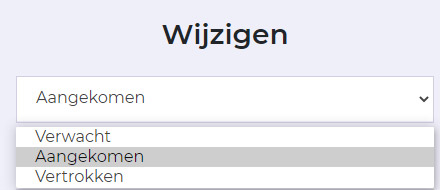
De status van de bezoeker is nu gewijzigd op het dashboard Vertrokken
Verwijderen van een bezoeker uit de lijst
De bezoeker wordt niét automatisch van de lijst gewist bij vertrek (Vertrokken)
Om de bezoeker te verwijderen van de lijst, druk op de 3 puntjes (vertikale lijn) in de laatste kolom.
Druk vervolgens op Wissen
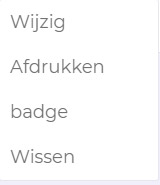
Zodra de bezoeker is verwijderd, kunt u in dit programma geen opzoekwerk meer verrichten naar die bezoeker. U dient gebruik te maken van een andere module 'The Manager' voor het opvragen van historische data.
Wijzigen van de Status van de bezoeker
U kunt de 'Status' voor elke bezoeker, te allen tijde wijzigen.
Klik hiervoor op de drie puntjes (vertikale lijn) in de laatste kolom.
Selecteer Wijzigen
Kies vervolgens de gewenste 'NU' : Verwacht, Aangekomen, Vertrokken
Druk onderaan op de knop NU om het tijdstip van nù (in real-time) te registeren. U kunt evenwel ook een ander tijdstip ingeven.
Druk op Indienen om te valideren
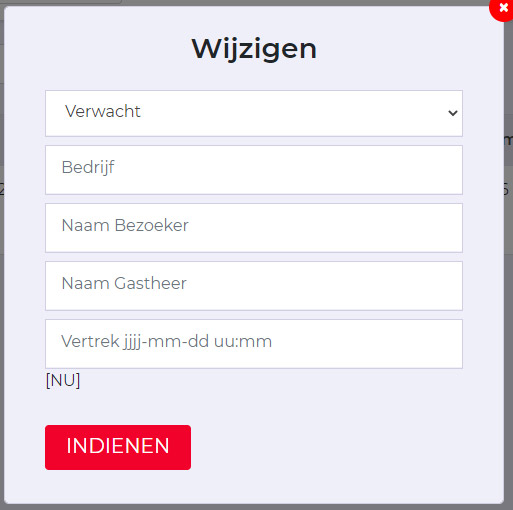
Afdrukken van een badge
Dit kan op 2 manieren / tijdstippen gebeuren
a) Voor een bezoeker die reeds op de lijst voorkomt, klik op de 3 puntjes (verticale lijn) in de meest rechte kolom.
Selecteer vervolgens Afdrukken Badge
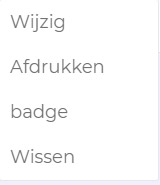
b) Voor een bezoeker die nog niét op de lijst voorkomt, klik op de knop Registreren
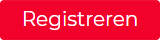
Vul de velden in. Alvorens op Indienen te drukken, dient u 'Badge downloaden' aan te vinken.
De badge wordt gedownload op uw computer. Klik op het document en print de badge.
De badge wordt niét automatisch afgedrukt.
Zoekfuncties
U kunt zoeken op naam, status of datum, door een van volgende velden te gebruiken.
In dit veld kunt u een naam of bedrijf inbrengen

Druk vervolgens op de knop 
U kunt selecteren op basis van een datum-range, door op Datum (current) te drukken en de dropdown te gebruiken
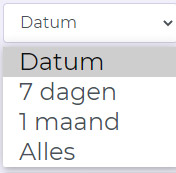
Druk vervolgens op de knop 
U kunt selecteren Status
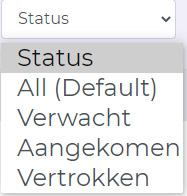
Druk vervolgens op de knop 
Scrollen door de lijst
De lijst wordt chronologisch getoond en is beperkt tot een aantal lijnen per scherm. Onderaan links het scherm, kunt u de andere pagina's bekijken (naar voren en naar achteren)
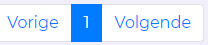
Downloaden van het Dashboard & Rapportage
Druk op deze knop 
De huidige data van het dashboard wordt gedownload in .csv formaat
U kunt deze rauwe data importeren in uw rekenblad (Excel) om tabellen, grafieken te creëren.
Dit is énkel de huidige data en het betreft niet de historische data (vb bezoekers die werden gewist van de lijst). Hiervoor dient u The Manager te gebruiken (een andere module waarbij u historische data kunt downloaden in .csv formaat)
BELANGRIJK Omwille van GDPR (privacy redenen) worden de namen en persoonlijke gegevens van de bezoekers slechts 14 dagen bijgehouden. Indien u deze informatie langer wenst te bewaren, dan dienen we deze data over te brengen op andere servers, onder beheer van uw IT afdeling. Hiervoor dienen aparte afspraken worden gemaakt.
Uitloggen uit de toepassing
Druk op de knop Uitloggen